モノトレーサー 拡張機能の設定方法

本記事では、モノトレーサー拡張機能の設定方法を解説していきます。
モノトレーサーはGoogle Chrome(以下Chromeという)の拡張機能で動作しますので、Chromeをお使いでない方はこちらからインストールしてください。
モノトレーサーのダウンロード
①以下のURLをクリックします。
https://chrome.google.com/webstore/detail/lgfnlkbaoamhkcaanhkpjcokceplbeob
②「Chromeに追加」タブより、拡張機能にモノトレーサーを追加します。
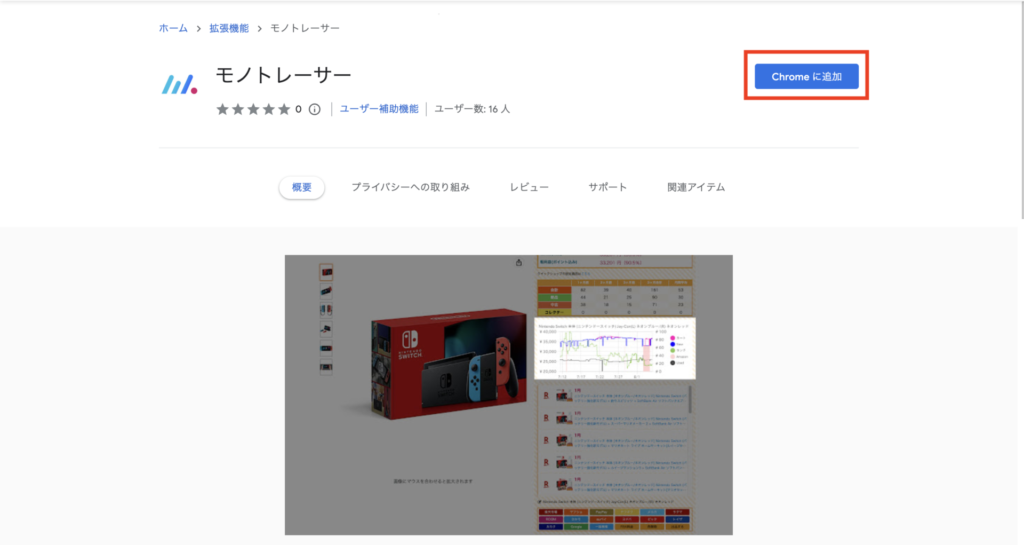
③以下の画像が出てくるので、「拡張機能を追加」というタブをクリックします。
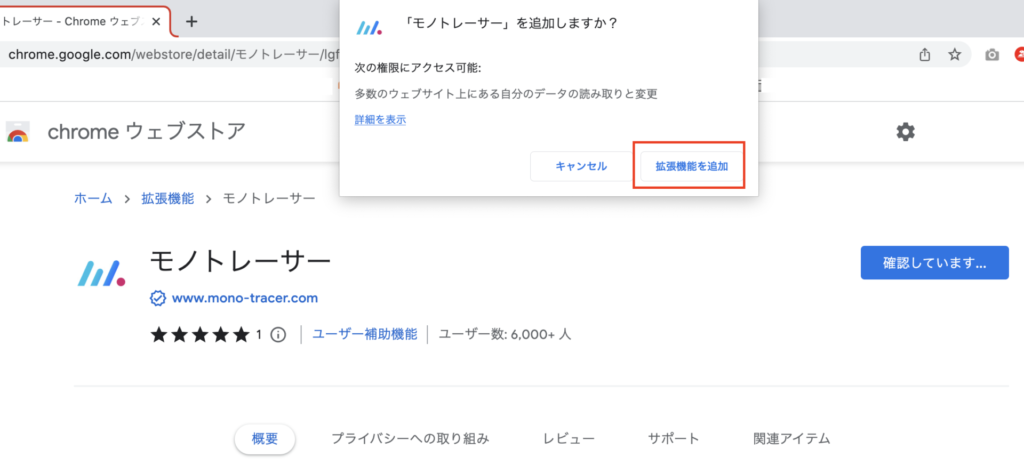
新規会員登録 / ログイン
※既に会員登録をしている場合は、登録済みのメールアドレスとパスワードでログインしてください。
まだ会員登録をしていない場合は、以下の手順で会員登録を進めてください。
①氏名・メールアドレス・パスワードをそれぞれ入力して、「新規登録」というタブをクリックします。
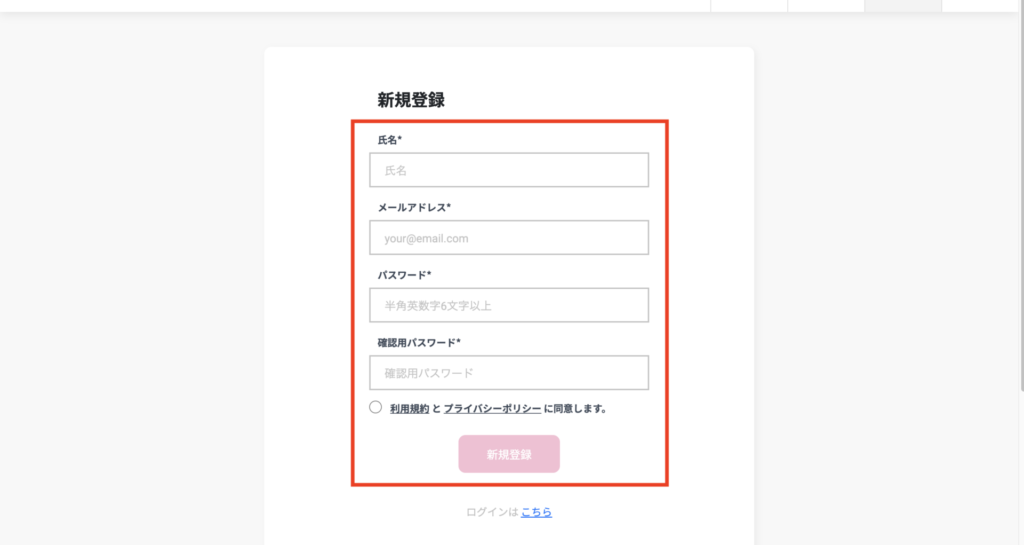
②入力したメールアドレスに、認証コードが届くので確認し、ログインをクリックします。
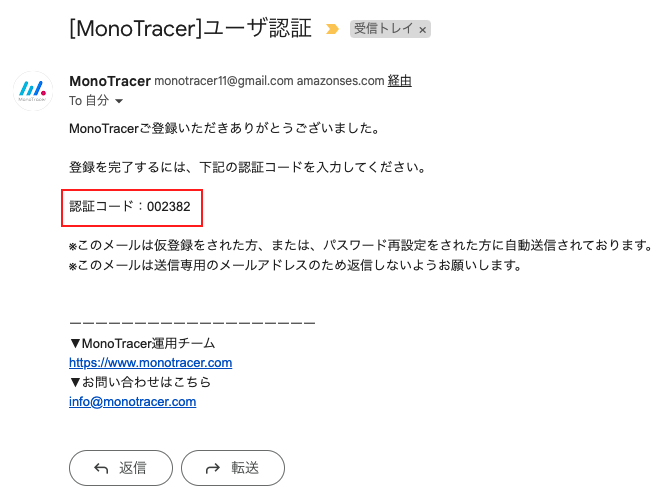
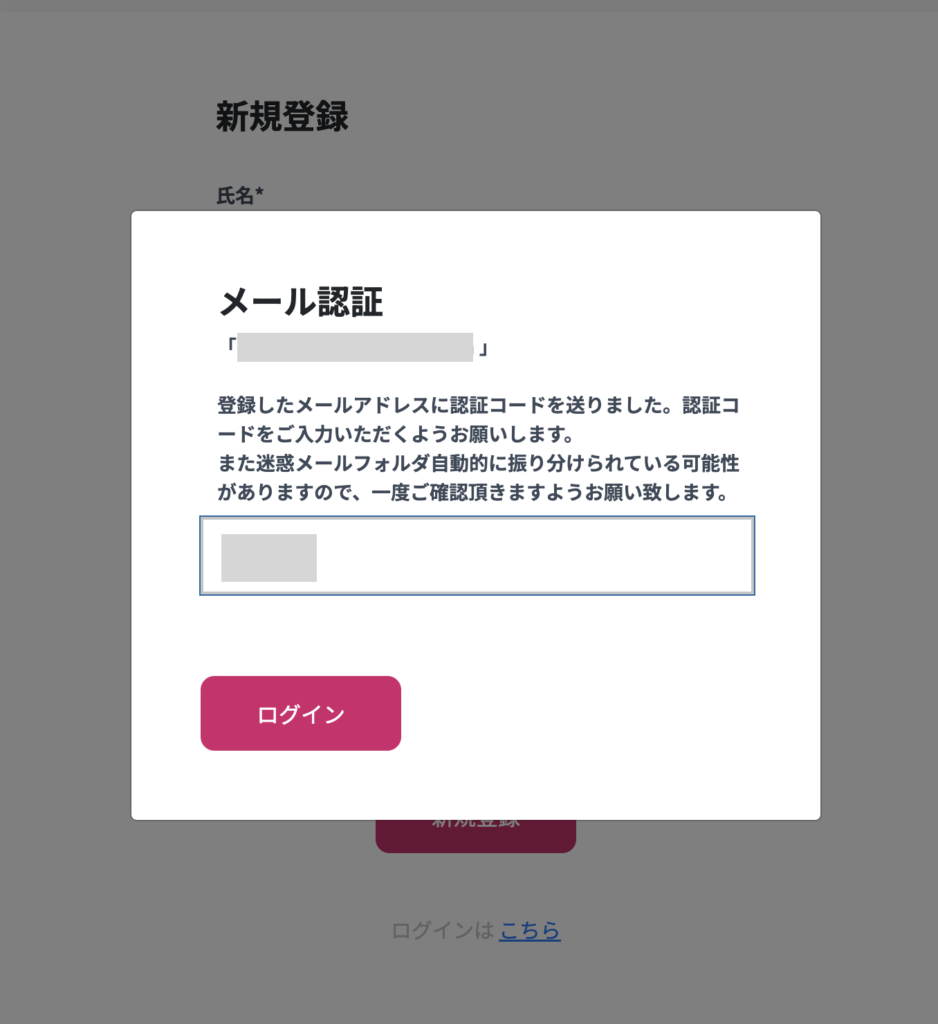
④Chromeブラウザに戻り、画像のように表示されていればOKです。
「OK」というタブをクリックすると、実際にモノトレーサーの画面が表示されます。
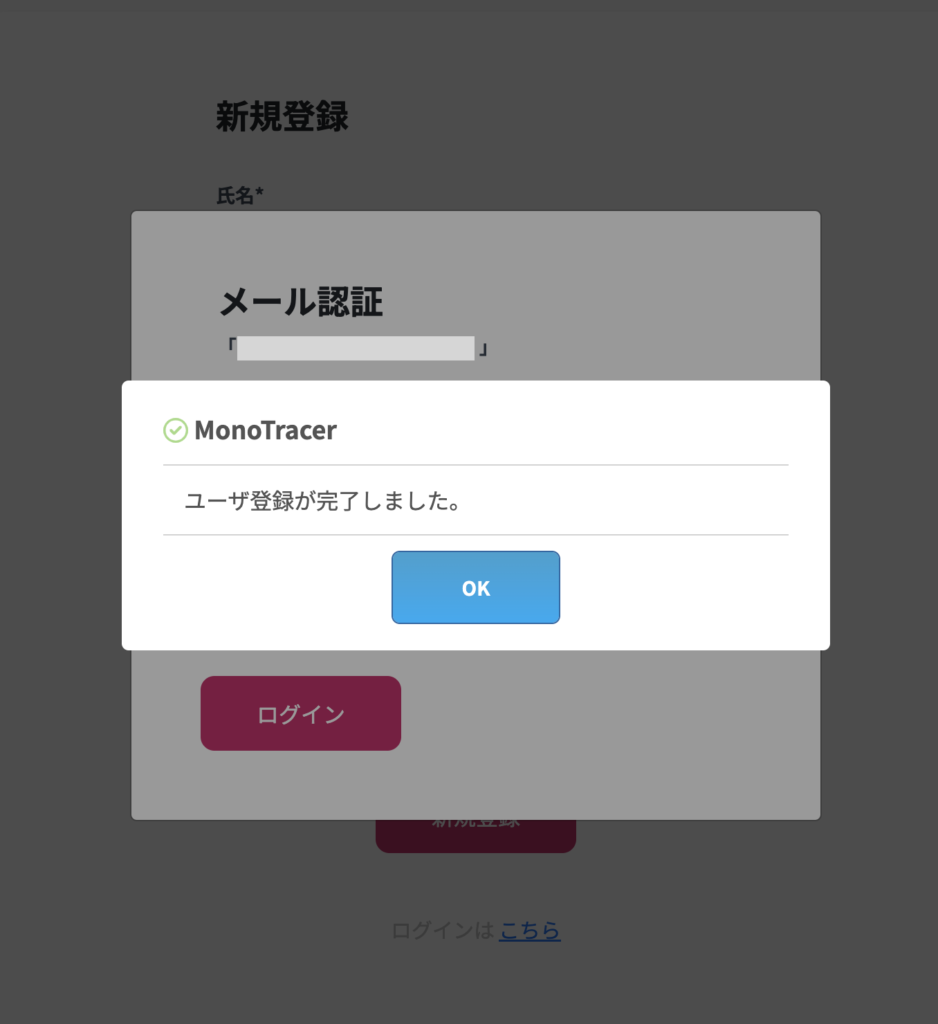
これで、モノトレーサー拡張機能の利用開始準備が完了しました。
続いてはオプション設定を行っていきましょう。
ピン止め
ブラウザの右上にChromeブラウザの拡張機能を表すパズルの タブ()がありますので、そのタブをクリックしてして、モノトレーサーという部分があるので以下のように青いピン(
)があればOKです。
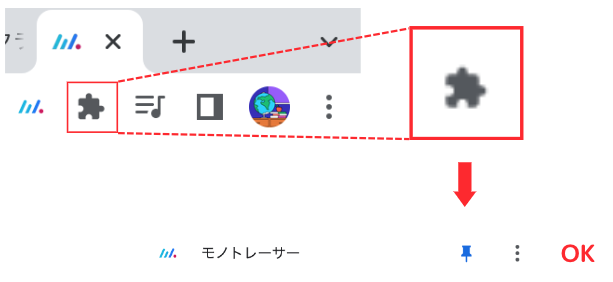
モノトレーサーのマークをクリックして、「設定画面を開く」をクリックします。
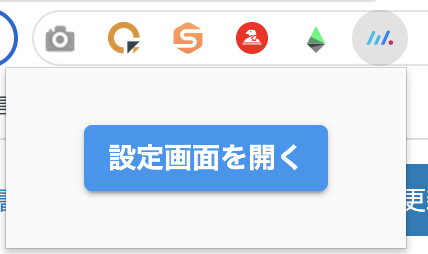
そうするとモノトレーサーの設定に飛ぶことが可能です。
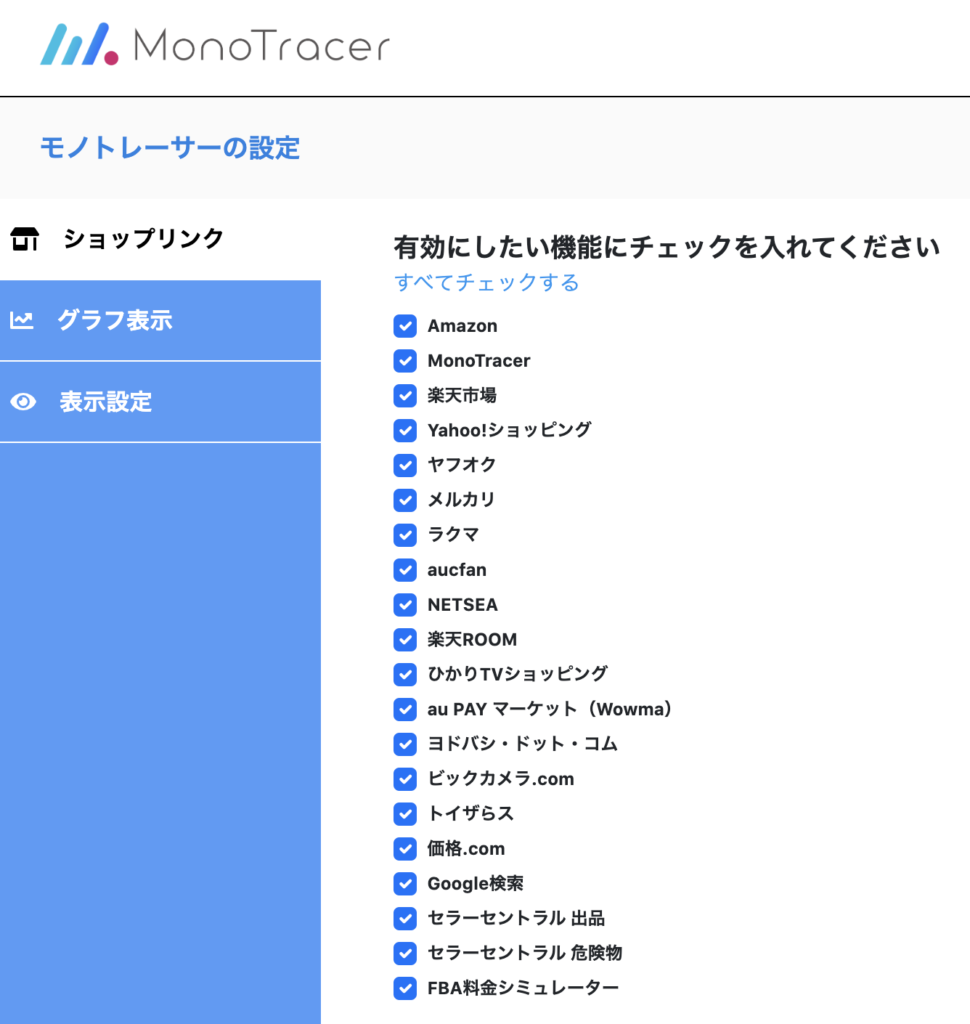
上から順に説明していきます。
ショップリンク
赤枠内の部分にどのモールを表示させるかを設定できる機能です。
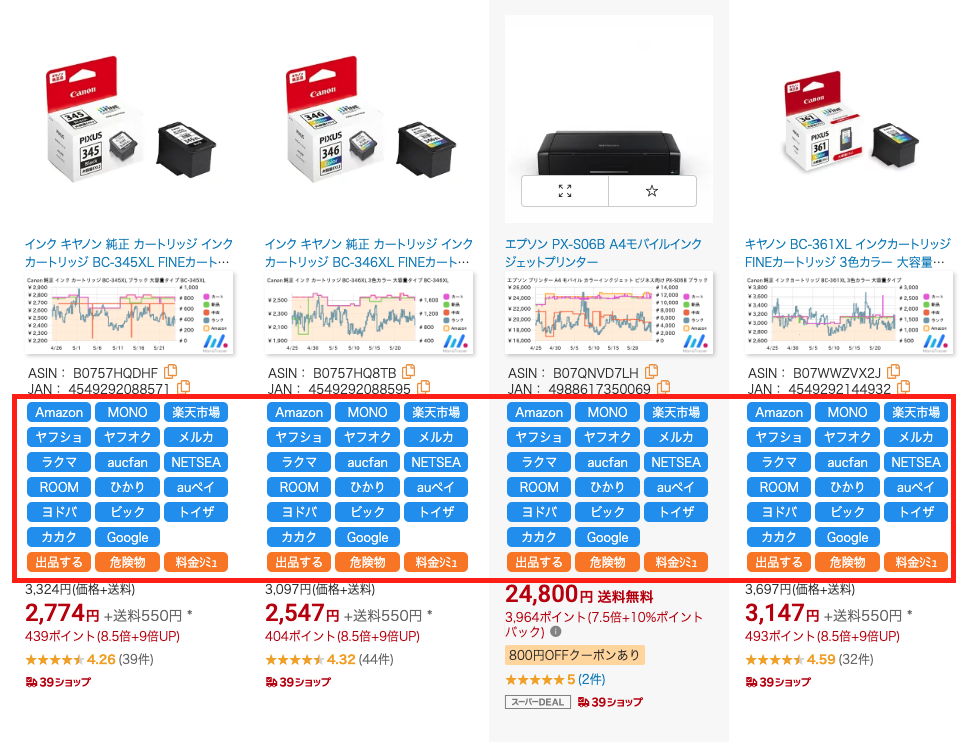
ワンクリックで自分が調べたいモールの商品情報に瞬時に飛ぶことができます。
多くのショップや機能を登録しすぎてもかえって探すのに時間がかかってしまうので、最低限、仕入れやすい以下のショップは必ずチェックを入れておきましょう。
・Amazon
・MonoTracer
・楽天市場
・Yahoo!ショッピング
・au PAY マーケット(Wowma)
・ヨドバシ・ドット・コム
・ビックカメラ.com
・価格.com
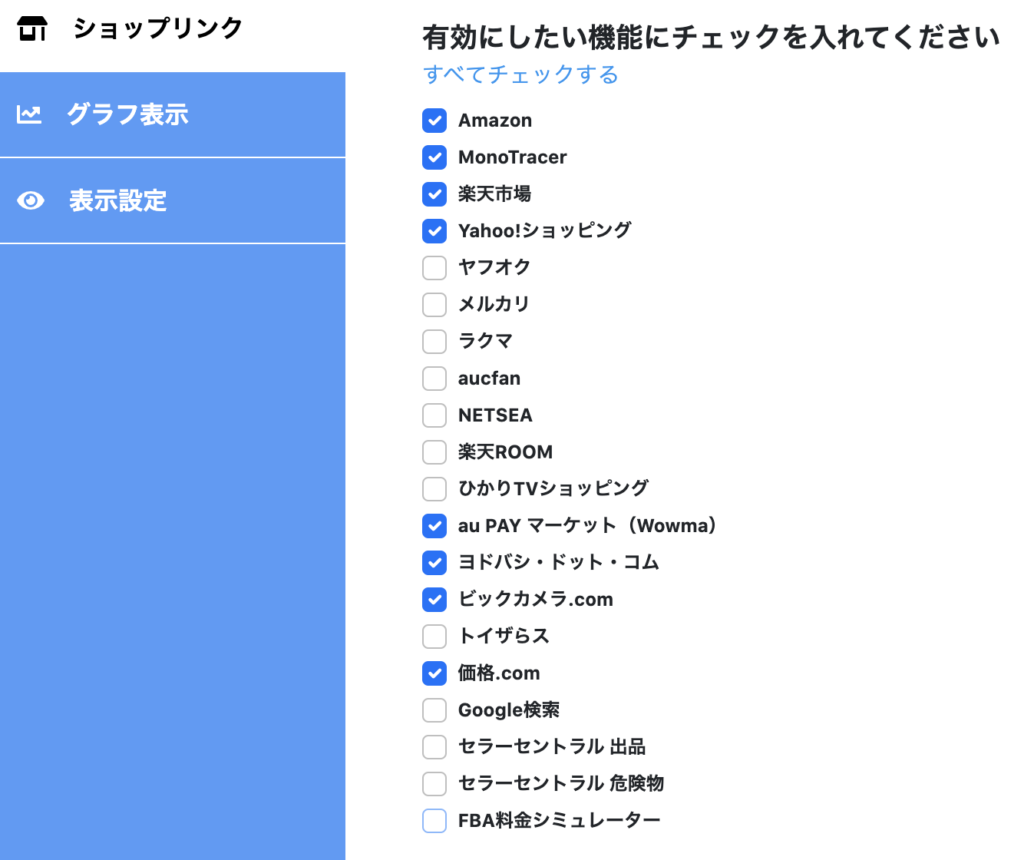
JANコードが読み込めない商品についてはショップリンクボタンが飛べない仕様(灰色)になるので注意してください。
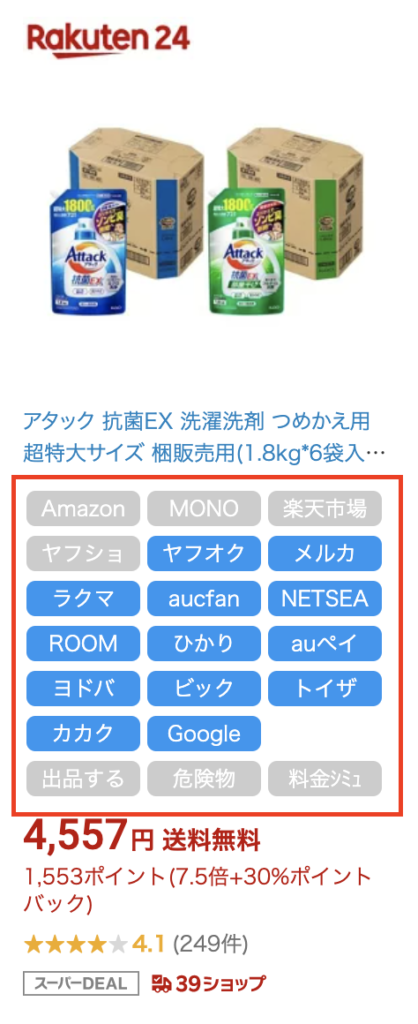
ミニグラフ設定
モノトレーサーミニグラフの詳細を以下から設定する機能です。
・グラフの表示期間
・グラフの種類
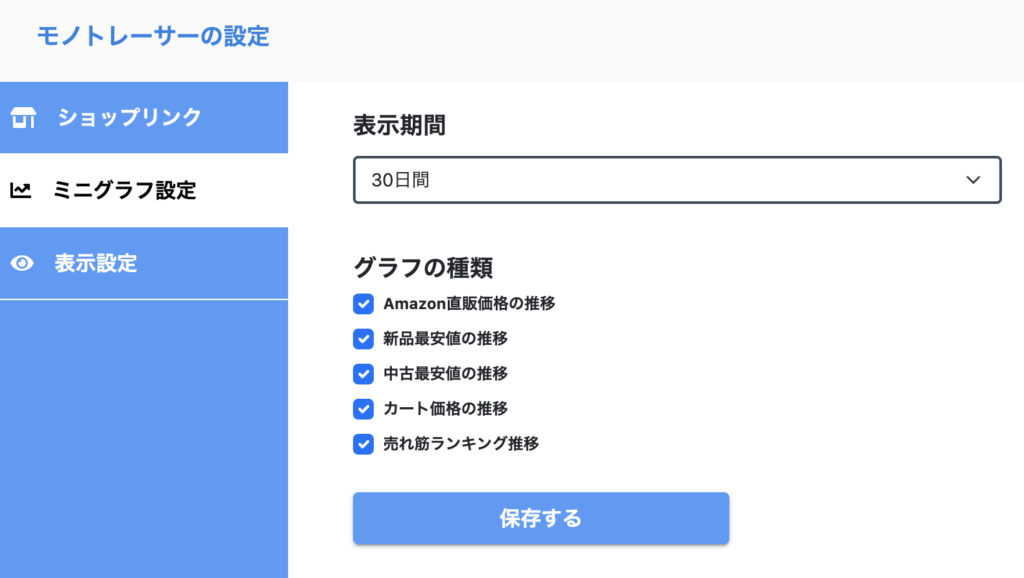
まずはグラフの表示期間です。
赤枠に表示されるモノトレーサーグラフの表示期間を以下から選択できます。
・30日間
・90日間
・180日間
・365日間
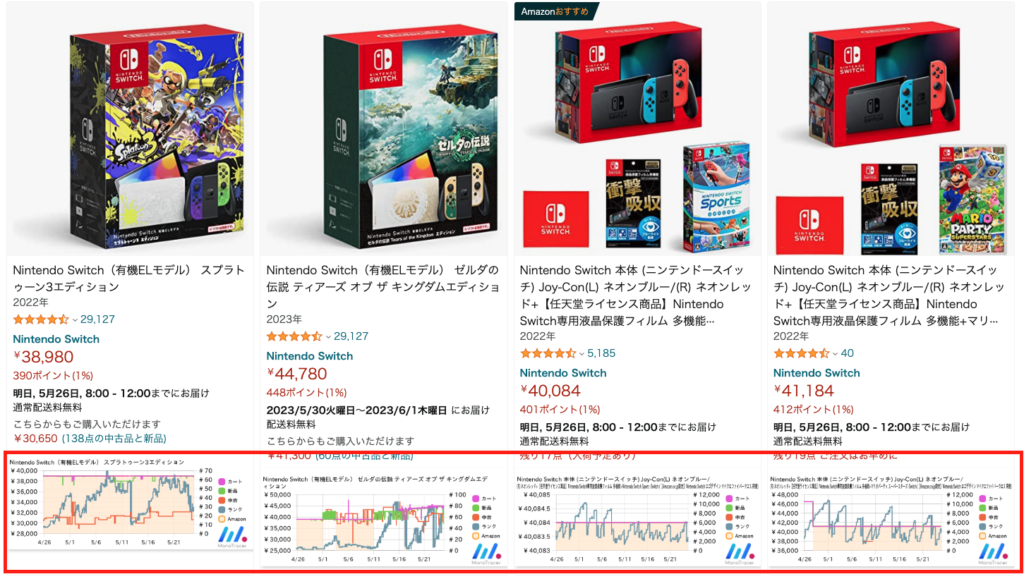
デフォルトは直近「30日間」に設定するのがおすすめです。
次にグラフの種類です。
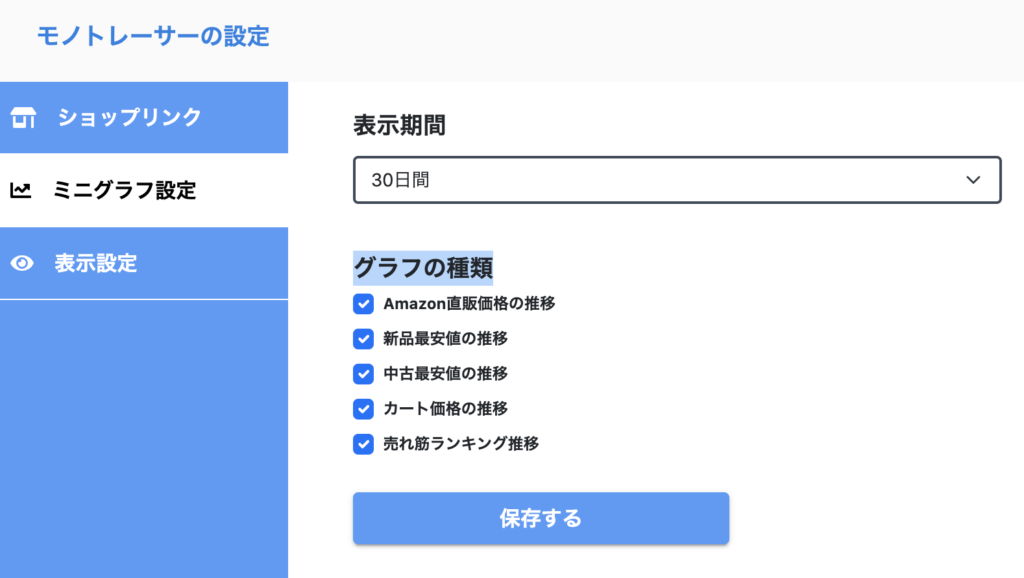
モノトレーサーグラフで表示する内容を以下から設定できます。
・Amazon直販価格の推移
・新品最安値の推移
・中古最安値の推移
・カート価格の推移
・売れ筋ランキング推移
新品せどりをしている方は「中古最安値の推移」はチェックを外すなど、自分が欲しい情報のみを表示させましょう。
表示設定
モノトレーサーの表示有無や表示する内容、表示場所を設定できます。
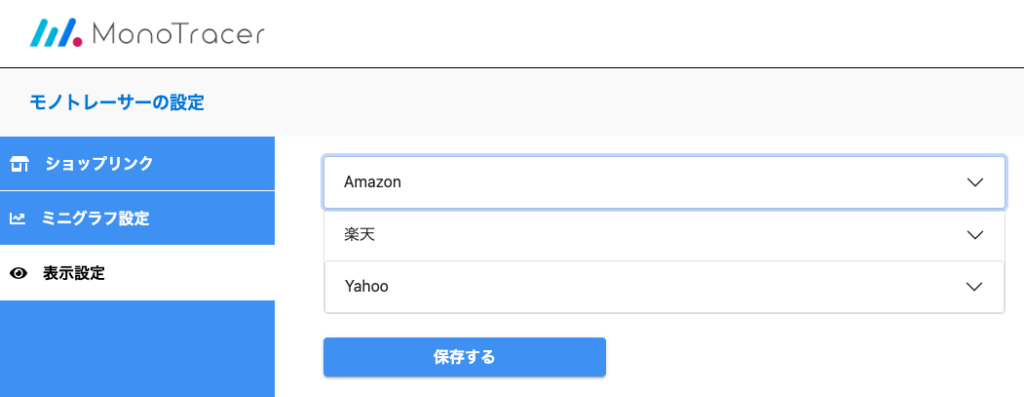
(Amazonの場合)
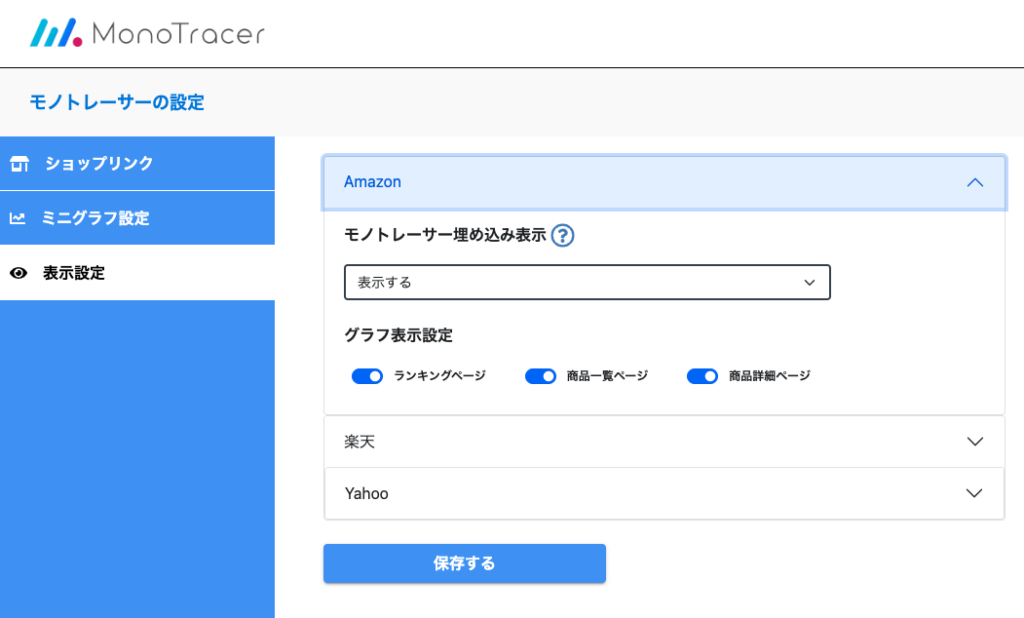
(楽天の場合)
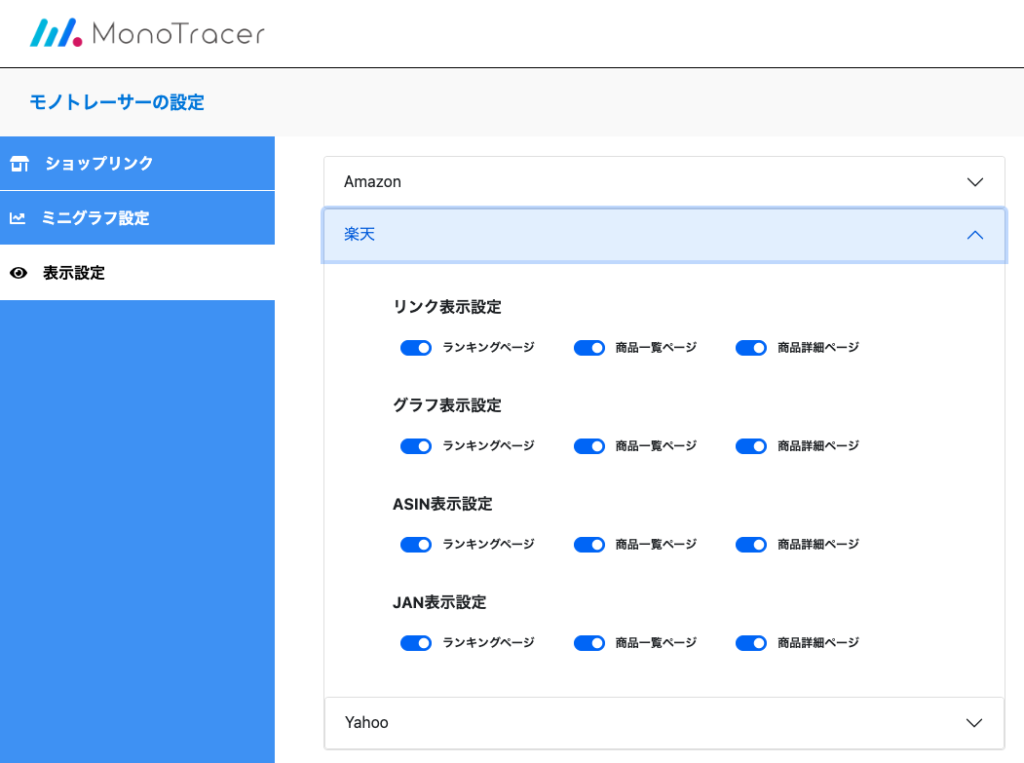
(ヤフーショッピングの場合)

例えば、下記の設定にした場合、Amazonのランキングページ・商品一覧ページ・商品詳細ページでモノトレーサーの全ての情報が表示されます。
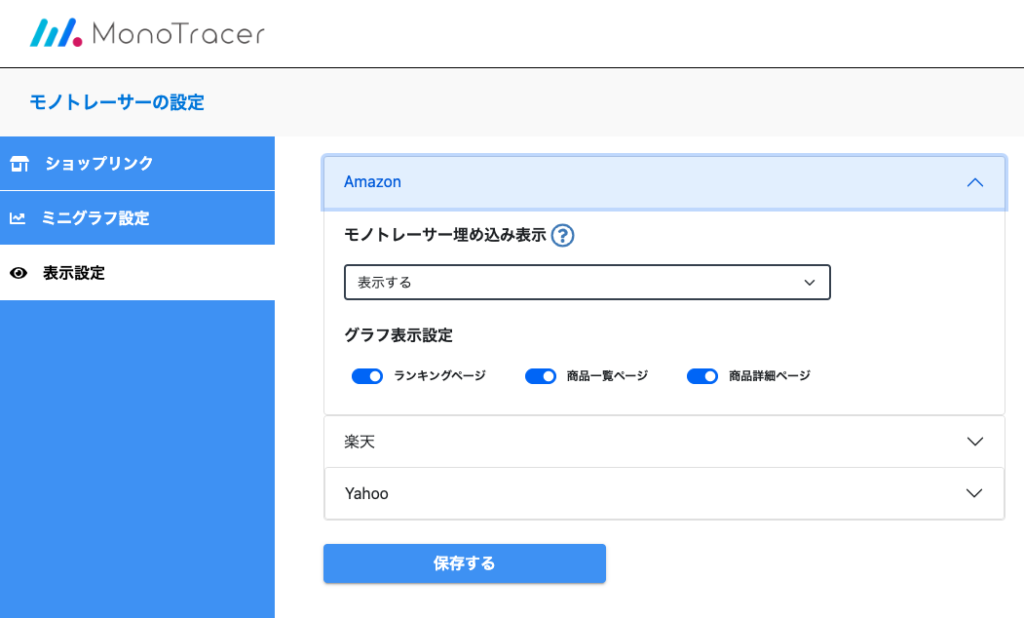
(ランキングページ)
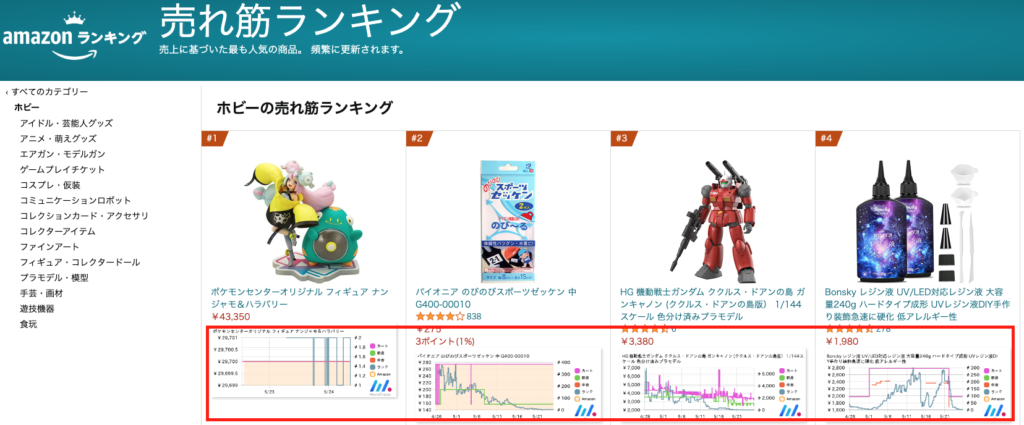
(商品一覧ページ)

(商品詳細ページ)
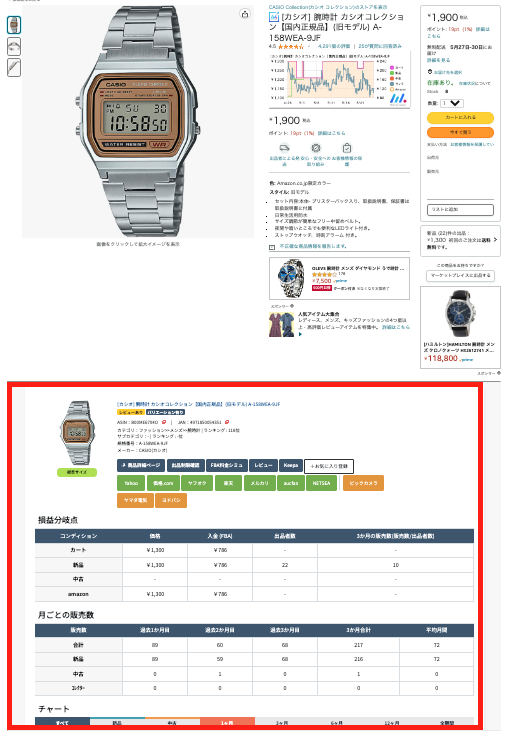
全ての箇所に表示されると煩わしいという方は自分の好みに合わせて、表示・非表示を切り替えましょう。
用途に合わせて使い分けをすることで効率的にリサーチを行うことができます。
例)ランキングリサーチをする場合のみミニグラフを表示してぱっと見で仕入れ可能な商品かどうかを判断するなど
モノトレーサー 拡張機能の設定方法と簡単な使い方についての解説は以上です。
お疲れ様でした!
より詳しい使い方については「モノトレーサーの使い方」を参考にしてください。
https://blog.mono-tracer.com/use/

